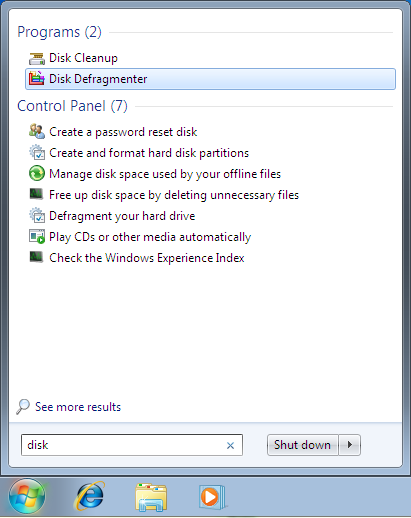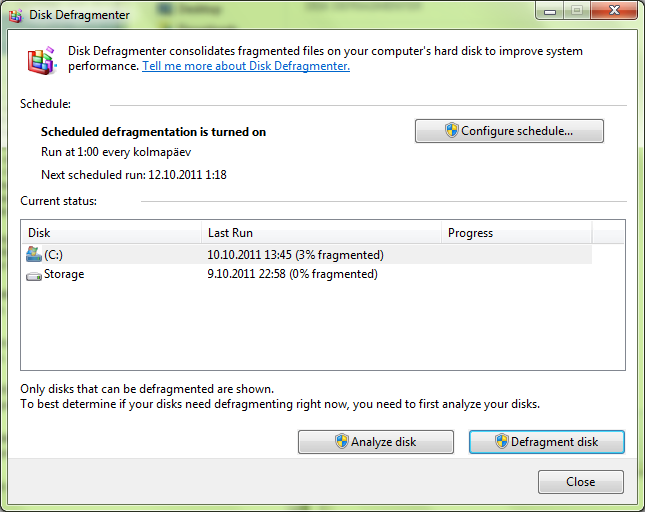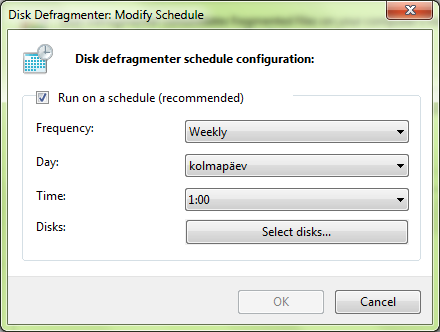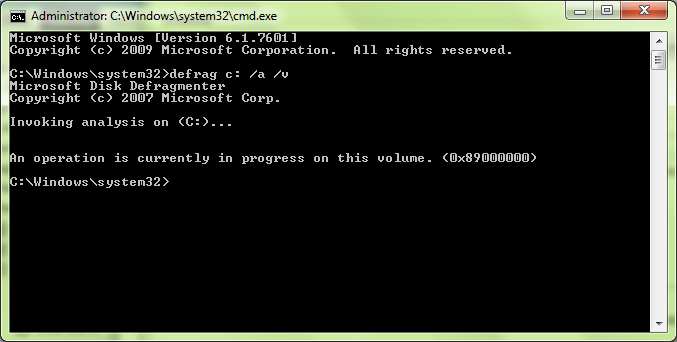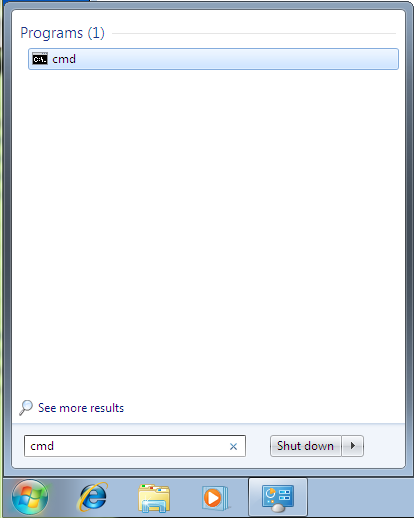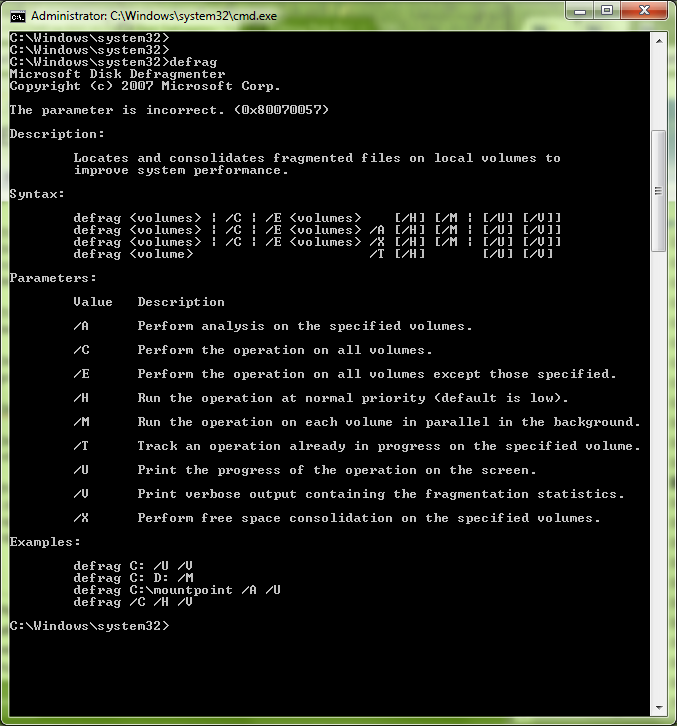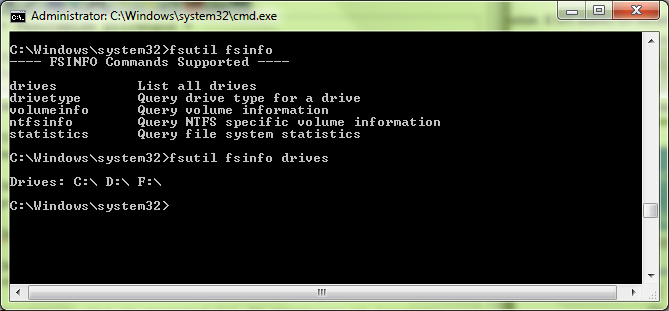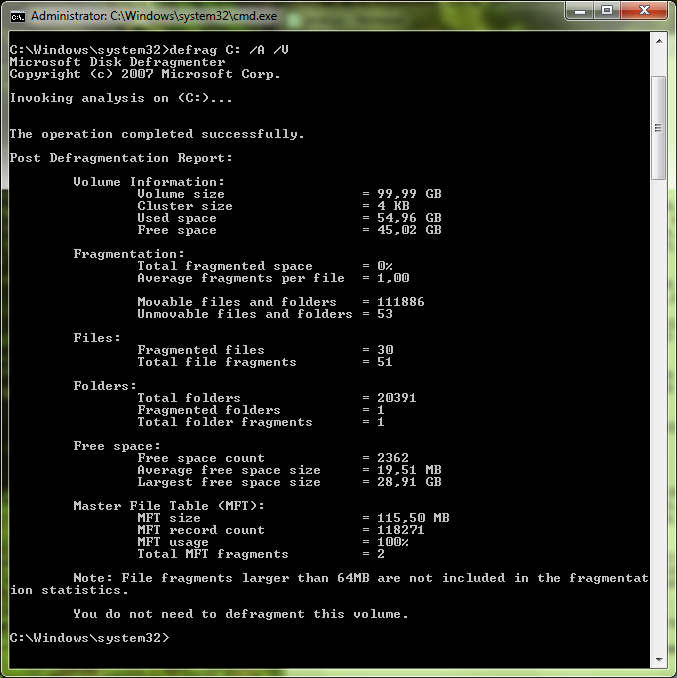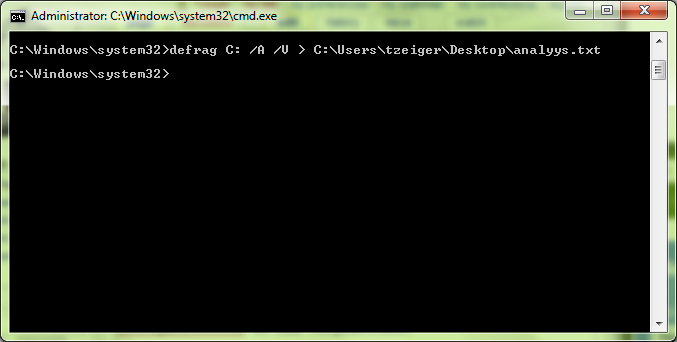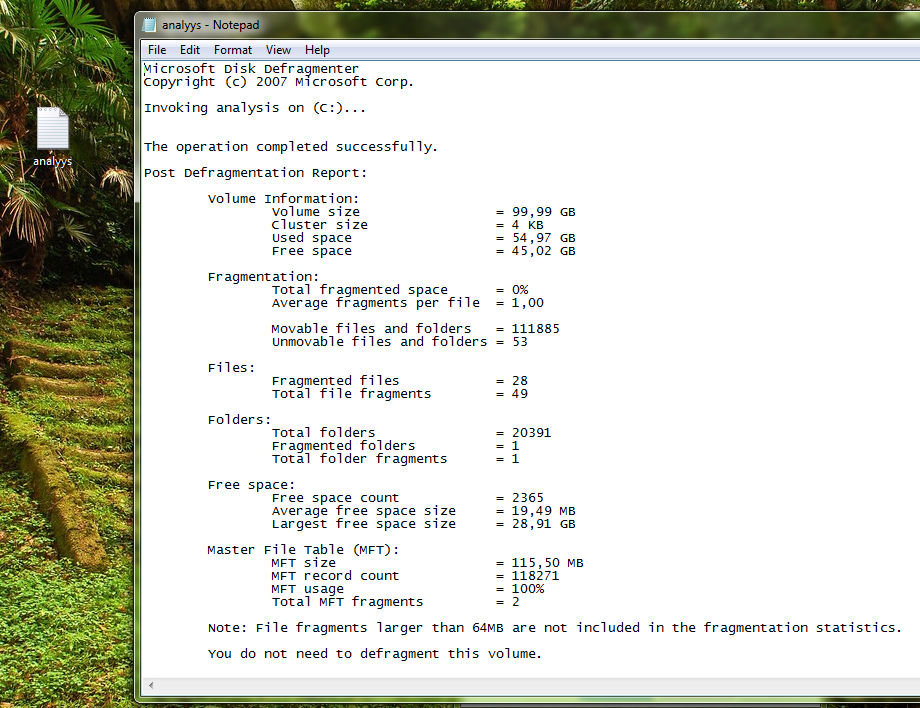Disk Defragmenter: Difference between revisions
No edit summary |
No edit summary |
||
| (18 intermediate revisions by the same user not shown) | |||
| Line 1: | Line 1: | ||
''Disk Defragmenter'' on tööriist fragmenteerunud ketaste korrastamiseks. Tööriista Disk defragmenter kasutamiseks operatsioonisüsteemis Windows 7 on kaks võimalust. Seda saab teha graafilise kasutajaliidese kaudu, aga ka käsurealt. | '''Disk Defragmenter''' on tööriist fragmenteerunud ketaste korrastamiseks. Tööriista '''Disk defragmenter''' kasutamiseks operatsioonisüsteemis Windows 7 on kaks võimalust. Seda saab teha graafilise kasutajaliidese kaudu, aga ka käsurealt. | ||
= Vajadus tööriista järgi = | = Vajadus tööriista järgi = | ||
| Line 20: | Line 20: | ||
= Kasutamise piirangud = | = Kasutamise piirangud = | ||
Tööriista ei saa kasutada katkiste ketaste korral. Soovituslik on enne defragmenteerima asumist kasutada tööriistu Chkdsk või Fsutil, mis aitavad tuvastada vigast ketast ja võimalusel seda ka parandada. | Tööriista ei saa kasutada katkiste ketaste korral. Soovituslik on enne defragmenteerima asumist kasutada tööriistu '''Chkdsk''' või '''Fsutil''', mis aitavad tuvastada vigast ketast ja võimalusel seda ka parandada. | ||
Tööriista ei saa korraga kasutada läbi graafilise kasutajaliidese ja käsurealt. | Tööriista ei saa korraga kasutada läbi graafilise kasutajaliidese ja käsurealt. | ||
Defragmenteerida ei saa kettajagusid, mis on failisüsteemi poolt lukustatud | |||
Defragmneteerida ei saa võrgukettaid. | |||
Defragmenteerida ei saa kettajagusid mis ei ole FAT, FAT32 või NTFS formaadis. | |||
Fragmente, mis on suuremad kui 64 megabaiti ei liigtata (kuna see suurendaks oluliselt ketta lugemise/kirjutamise operatsioone, kuid defragmenteerimise eesmärgiks ongi nende operatsioonide arvu vähendamine. | Fragmente, mis on suuremad kui 64 megabaiti ei liigtata (kuna see suurendaks oluliselt ketta lugemise/kirjutamise operatsioone, kuid defragmenteerimise eesmärgiks ongi nende operatsioonide arvu vähendamine. | ||
= Disk Defragmenter´i tööpõhimõte (NTFS failisüsteem) = | = Disk Defragmenter´i tööpõhimõte (NTFS failisüsteem) = | ||
| Line 42: | Line 45: | ||
= Kasutamine graafilise kasutajaliidese abil = | = Kasutamine graafilise kasutajaliidese abil = | ||
[[File:Avamine. | [[File:Avamine.PNG]] | ||
Programmi avamiseks trükkida peamenüü otsingusse näiteks '''disk''' ja seejärel valida '''Disk Defragmenter'''. | |||
[[File:Defragmenter.PNG]] | |||
Juhul kui on määratud ajastatud defragmenteerimine on avanenud aknas näha ajastamise konfiguratsiooni ning seda kuna toimub järgmine töötsükkel. Samuti on siit võimalik siseneda ajastamise seadistustesse '''Configure schedule...'''. | |||
Aknas '''Current status''' on ära toodud kõik leitud kettad, mida on võimalik defragmenteerida. | |||
Vajutades nupule '''Analyze disk''' analüüsitakse ketta defragmenteerituse astet. Soovituslik on defragmenteerimine läbi viia kui defragmenteerituse aste on üle 10%. Defragmenteerimine toimub vajutades nupule '''Defragment disk'''. | |||
[[File:Töö_ajastamine.PNG]] | |||
Kõige mõistlikum on defragmenteerimine ajastada. Ajastamise aknas saab valida töö sageduse '''(Frequency)''', toimumise aja '''(Day)''', aja '''(Time)''' ning isegi kettad '''(Disks)''' mida soovitakse töö käigus defragmenteerida. Kui on soov antud töö ajaks määrata öine aeg võib seda julgesti teha kartmata seda, mis juhtub siis kui arvuti on välja lülitatud. Nimelt kui arvuti juhtub olema tööle määratud ajal välja lülitatud alustatakse tööga mõni aeg peale arvuti sisselülitamist. Tööga ei alustata kohe arvuti sisselülitamisel, selleks et mitte aeglustada operatsioonisüsteemi tööd käivitamisprotsessis. | |||
[[File:CMD_ja_GUI_samal_ajal.PNG]] | |||
Graafilise kasutajaliidese kasutamine ja rakenduse kasutamine käsurealt ei ole samaaegselt lubatud. | |||
= Kasutamine käsurealt = | |||
[[File:Käivitamine.PNG]] | |||
Käivitamiseks trükkida peamenüü otsingulahtrisse '''CMD'''. Rakenduse tuleb käivitada administraatori õigustes, selleks tuleb avada rakendus vajutades '''Ctrl'''+'''Shift'''+'''Enter'''. | |||
[[File:Kasutamisvõimalused.PNG]] | |||
Siin on toodud võtmed mida on võimalik kasutada. | |||
[[File:Ketaste_leidmine.PNG]] | |||
Kuna rakenduse kasutamine käsurealt eeldab, et kasutaja teab millised kettad arvutis on, saab niimoodi pärida ketaste kohta. | |||
[[File:Analüüs_aknas.PNG]] | |||
Nagu näha annab rakenduse kasutamine defragmenteerituse analüüsimisel graafilisest liidesest tunduvalt detailsema ülevaate. Siin kohal on kasutatud ketta C analüüsimisel võtit '''A''', mis tähendabki analüüsi teostamist ja võtit '''V''', mis annab jutuka väljundi ehk võimalikult detailse info tulemuste kohta. | |||
[[File:Analüüs_faili.PNG]] | |||
Analüüsi tulemus on võimalik suunata ka faili, selle hilisemaks analüüsiks. | |||
[[File:Analüüs_failis.PNG]] | |||
Selline näeb välja analüüsi tulemusi sisaldav fail. | |||
[[File:Defr_Tulem_Faili_Väike.PNG]] | |||
Selliselt saab faili salvestada ka defragmenteerimise tulemuse. | |||
= Kasutatud kirjandus = | |||
http://www.windowsitpro.com/article/internals-and-architecture/inside-windows-nt-disk-defragmenting | |||
http://technet.microsoft.com/en-us/library/cc778290(WS.10).aspx | |||
http://blogs.msdn.com/b/e7/archive/2009/01/25/disk-defragmentation-background-and-engineering-the-windows-7-improvements.aspx | |||
http://technet.microsoft.com/en-us/library/cc731650(WS.10).aspx | |||
= Koostas = | |||
Taavi Zeiger A21 10.10.2011 | |||
Latest revision as of 17:42, 20 October 2011
Disk Defragmenter on tööriist fragmenteerunud ketaste korrastamiseks. Tööriista Disk defragmenter kasutamiseks operatsioonisüsteemis Windows 7 on kaks võimalust. Seda saab teha graafilise kasutajaliidese kaudu, aga ka käsurealt.
Vajadus tööriista järgi
Failisüsteemi poolne kettaruumi kasutuse efektiivsus on otseselt määratud klastrite (vähim ruum kettal kuhu on võimalik fail salvestada) suurusega. Sealjuures, mida väiksem on klastri suurus, seda effektiivsemalt kettaruumi kasutatakse, seda põhjusel, et klastris sinna kirjutatud faili poolt kasutamata ruumi ei saa kasutada teise faili salvestamiseks.
Fragmenteerumist põhjustab andmete lisamine kettale, kettal asuvate andmete muutmine ja kustutamine.
Failide fragmneteerumist põhjustab näiteks järgnev olukord. Kettale kirjutatakse kaheleheküljeline tekstifail. Seejärel kirjutatakse kettale kaheminutiline muusikafail. Tekstifaili kirjutatakse juurde veel kolm lehekülge teksti. Kuna muusikafail järgnes tekstifailile, siis kirjutatakse tekstifaili lisandunud osa peale muusikafaili. Muusikafailile eelnenud tekstifaili ossa lisatakse viide kohale kus asub ülejäänud osa failist. Nüüd lühendatakse muusikafaili pooleteisminutiliseks. Selle tulemusena jääb muusikafaili ja tekstifaili teise osa vahele nn. fragmenteeritud vaba kettaruum.
Suurte ketaste korral hakkavad fragmenteerunud andmed arvuti tööd aeglustama. Kui fail asub üksteisele järgnevatel klastritel, loetakse see tetud juhtudel korraga vahemällu töötlemiseks ühe lugemise operatsiooniga. Fragmenteerunud faili korral loetakse see vahemällu osade kaupa ja selleks toimub mitmeid lugemise operatsioone.
Ajalooliselt, kui ketaste mahutavust mõõdeti megabaitides ja kasutatava vahemälu hulk oli piiratud vähendas ketaste fragmenteerumine oluliselt süsteemi jõudlust.
Ajalugu
Esimene fragmenteerunud ketaste korrastamise tööriist loodi Windows NT versiooni 3.5 jaoks Executive Software nimelise ettevõtte poolt ning see kandis nime Diskeeper. Kuna Microsofti ei arvestanud FAT ja NTFS failisüsteemide loomisel ketaste defragmenteerimise vajadusega ei võimaldanud need failisüsteemid esialgu klastreid kettal liigutada. Executive Software ostis Microsoftilt NT lähtekoodi litsentsi ning andis välja oma versiooni NT-st, kuid hilisemate Service Packide lisandumine kutsusu esile tõrkeid tarkvara töös. Probleemide lahendamiseks ja sarnaste olukordade vältimiseks tulevikus kaasati Executive Software´i esindaja NT 4.0 defragmenteerimise toe arendusse. Siit alates on ketaste defragmenteerimise tööriist olnud üks osa Microsoft Windows operatsioonisüsteemist.
Kasutamise piirangud
Tööriista ei saa kasutada katkiste ketaste korral. Soovituslik on enne defragmenteerima asumist kasutada tööriistu Chkdsk või Fsutil, mis aitavad tuvastada vigast ketast ja võimalusel seda ka parandada.
Tööriista ei saa korraga kasutada läbi graafilise kasutajaliidese ja käsurealt.
Defragmenteerida ei saa kettajagusid, mis on failisüsteemi poolt lukustatud
Defragmneteerida ei saa võrgukettaid.
Defragmenteerida ei saa kettajagusid mis ei ole FAT, FAT32 või NTFS formaadis.
Fragmente, mis on suuremad kui 64 megabaiti ei liigtata (kuna see suurendaks oluliselt ketta lugemise/kirjutamise operatsioone, kuid defragmenteerimise eesmärgiks ongi nende operatsioonide arvu vähendamine.
Disk Defragmenter´i tööpõhimõte (NTFS failisüsteem)
1. Leida kõik failide fragmendid üle terve ketta.
2. Kopeerida fragmendid järjestatud tervikuna ketta teise piirkonda.
3. Veenduda, et tegemist oleks esialgse faili täpse koopiaga.
4. Uuendada failide alguse aadressid MFT`s.
5. Vabastada faili fragmentide poolt hõivatud olnud ruum.
Kasutamine graafilise kasutajaliidese abil
Programmi avamiseks trükkida peamenüü otsingusse näiteks disk ja seejärel valida Disk Defragmenter.
Juhul kui on määratud ajastatud defragmenteerimine on avanenud aknas näha ajastamise konfiguratsiooni ning seda kuna toimub järgmine töötsükkel. Samuti on siit võimalik siseneda ajastamise seadistustesse Configure schedule.... Aknas Current status on ära toodud kõik leitud kettad, mida on võimalik defragmenteerida. Vajutades nupule Analyze disk analüüsitakse ketta defragmenteerituse astet. Soovituslik on defragmenteerimine läbi viia kui defragmenteerituse aste on üle 10%. Defragmenteerimine toimub vajutades nupule Defragment disk.
Kõige mõistlikum on defragmenteerimine ajastada. Ajastamise aknas saab valida töö sageduse (Frequency), toimumise aja (Day), aja (Time) ning isegi kettad (Disks) mida soovitakse töö käigus defragmenteerida. Kui on soov antud töö ajaks määrata öine aeg võib seda julgesti teha kartmata seda, mis juhtub siis kui arvuti on välja lülitatud. Nimelt kui arvuti juhtub olema tööle määratud ajal välja lülitatud alustatakse tööga mõni aeg peale arvuti sisselülitamist. Tööga ei alustata kohe arvuti sisselülitamisel, selleks et mitte aeglustada operatsioonisüsteemi tööd käivitamisprotsessis.
Graafilise kasutajaliidese kasutamine ja rakenduse kasutamine käsurealt ei ole samaaegselt lubatud.
Kasutamine käsurealt
Käivitamiseks trükkida peamenüü otsingulahtrisse CMD. Rakenduse tuleb käivitada administraatori õigustes, selleks tuleb avada rakendus vajutades Ctrl+Shift+Enter.
Siin on toodud võtmed mida on võimalik kasutada.
Kuna rakenduse kasutamine käsurealt eeldab, et kasutaja teab millised kettad arvutis on, saab niimoodi pärida ketaste kohta.
Nagu näha annab rakenduse kasutamine defragmenteerituse analüüsimisel graafilisest liidesest tunduvalt detailsema ülevaate. Siin kohal on kasutatud ketta C analüüsimisel võtit A, mis tähendabki analüüsi teostamist ja võtit V, mis annab jutuka väljundi ehk võimalikult detailse info tulemuste kohta.
Analüüsi tulemus on võimalik suunata ka faili, selle hilisemaks analüüsiks.
Selline näeb välja analüüsi tulemusi sisaldav fail.
Selliselt saab faili salvestada ka defragmenteerimise tulemuse.
Kasutatud kirjandus
http://www.windowsitpro.com/article/internals-and-architecture/inside-windows-nt-disk-defragmenting
http://technet.microsoft.com/en-us/library/cc778290(WS.10).aspx
http://technet.microsoft.com/en-us/library/cc731650(WS.10).aspx
Koostas
Taavi Zeiger A21 10.10.2011